原标题:"普联TL-WR847N 300M无线路由器设置图解"的相关路由器设置教程资料分享。- 来源:【WiFi之家网】。

TP-link普联是国内少数几家拥有完全独立自主研发和制造能力的公司之一,其生产制造的路由器已经深入到很多大小家庭了,那么你知道普联TL-WR847N 300M无线路由器设置的方法吗?下面是【WiFi之家网】小编整理的一些关于普联TL-WR847N 300M无线路由器设置图解的相关资料,供你参考。
普联TL-WR847N 300M无线路由器设置步骤一:TL-WR847N路由器安装
新购买的TP-Link TL-WR847N 300M无线路由器,从设备的连接到完成上网配置,需要经过下面3个配置过程:1、TL-WR847N路由器安装;2、设置电脑IP;3、设置TL-WR847N路由器。
1、电话线上网用户:请准备2根较短的网线,一根网线用来连接ADSL Modem或者光猫上的网线接口与TP-Link TL-WR847N路由器上的WAN接口;另一根网线,一头连接电脑,另一头连接TP-Link TL-WR847N路由器上的1/2/3任意接口。
2、光钎上网用户:用户需要准备2根网线,其中一根网线用来连接光猫与TP-Link TL-WR847N路由器的WAN接口,另一根网线用来连接计算机与TP-Link TL-WR847N路由器的LAN接口(1/2/3/4中的任意一个都可以)。
3、网线入户上网:请准备1根较短的网线,网线入户:指的是宽带运营商提供了一根网线到用户家里;请先把宽带运营商提供的这根网线,插在TP-Link TL-WR847N路由器上的WAN接口;再把准备的网线,一头连接电脑,另一头连接TP-Link TL-WR847N路由器上的1/2/3任意接口。
注意问题:路由器面板上对应局域网端口的局域网状态指示灯和计算机上的网卡指示灯必须亮。
普联TL-WR847N 300M无线路由器设置步骤二:设置电脑IP
连接TL-WR847N路由器上网时,需要把计算机的IP地址配置为动态IP地址(自动获取);因为路由器已经启用了DHCP服务,可以给电脑分配上网所需要的IP、网关、子网掩码、DNS等地址。
普联TL-WR847N 300M无线路由器设置步骤三:设置TL-WR847N路由器
1、登录管理界面:打开电脑上的任意一款浏览器,在浏览器的地址栏中输入:192.168.1.1并按下回车(Enter)——>在弹出的对话框中输入默认的用户名:admin;默认的登录密码:admin——>点击“确定”。
2、运行设置向导:初次配置TL-WR847N路由器时,系统会自动运行“设置向导”,如果没有弹出该页面,可以点击页面左侧的设置向导菜单将它激活。
4、配置上网帐号:请根据ISP宽带运营商提供的宽带用户名和密码,填写“上网帐号”、“上网口令”——>“下一步”。
5、无线网络设置:“无线状态”选择:开启——>设置“SSID”,SSID就是无线网络的名称,注意SSID不能使用中文——>选择“WPA-PSK/WPA2-PSK”——>设置“PSK密码”——>“下一步”。PS:“信道”、“模式”、“频段带宽”等参数保持默认即可,无需配置。
6、点击“重启”
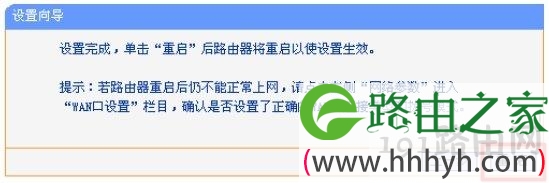
待TL-WR847N路由器重启完成后,刚才的配置才会生效,这时连接到TL-WR847N路由器的电脑可以直接上网了,电脑上不用再进行宽带拨号连接;至此,完成了TL-WR847N路由器的安装和上网设置。
普联TL-WR847N 300M无线路由器的相关文章:
1.怎么设置普联TL-WR847N无线桥接
2.tplink tlwr847n 设置
3.普联TL-WR847N V4.0~V5.0如何更改无线路由器
原创文章,作者:路由器设置,如若转载,请注明出处:https://www.224m.com/27437.html

